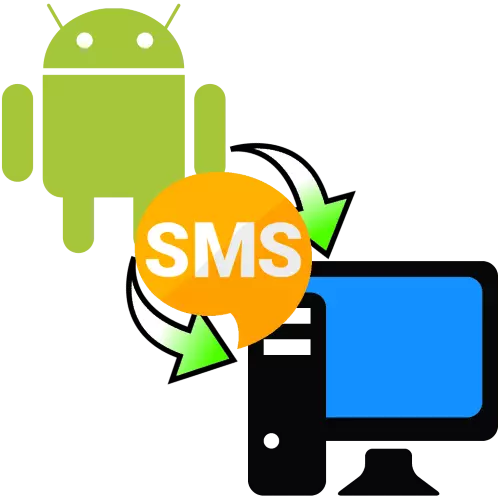
Metoda 1: SMS Backup & Restore
Prima opțiune pe care dorim să o luăm în considerare, implică crearea unei copii de rezervă pe telefon și transferul acestuia către computer. Ca exemplu de astfel de software, vom folosi SMS Backup & Restore, gratuit pe piața Google Play.
Descărcați SMS Backup & Restore de pe piața Google Play
- După începerea aplicației, faceți clic pe "Start Work", apoi eliberați toate permisiunile necesare.
- Apoi, atingeți "Creați o copie de rezervă".
- Alegeți că doriți să salvați: SMS și apeluri sau pur și simplu SMS.
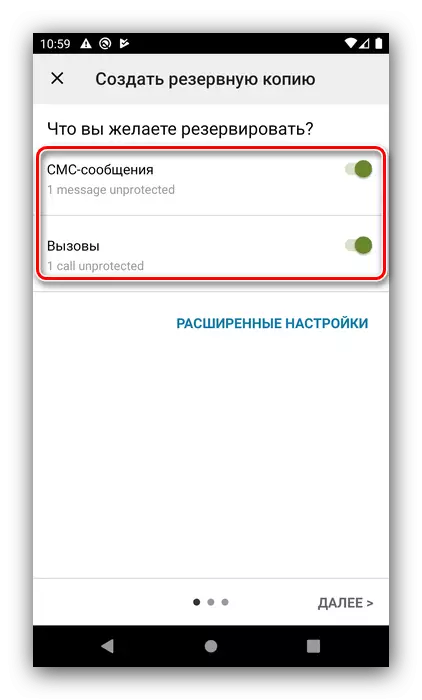
Elementul "Setări avansate" vă permite să salvați fișierele media în toate mesajele sau numai în unele dintre dialogurile selectate.
- Faceți clic pe "Next" pentru a continua munca. Următorul ecran utilizează o gamă de spațiu de copiere - Google Drive, Dropbox, Servicii de cloud Oneedrive sau memorie telefonică. Pentru o copie de rezervă a serviciului Cloud, activați elementul de care aveți nevoie, de exemplu Google Drive. Se deschide fereastra Setări - va trebui să vă conectați și să selectați tipul de acces.

Apoi, selectați un cont și eliberați o cerere la permis de muncă.

Acum faceți clic pe "Salvați".
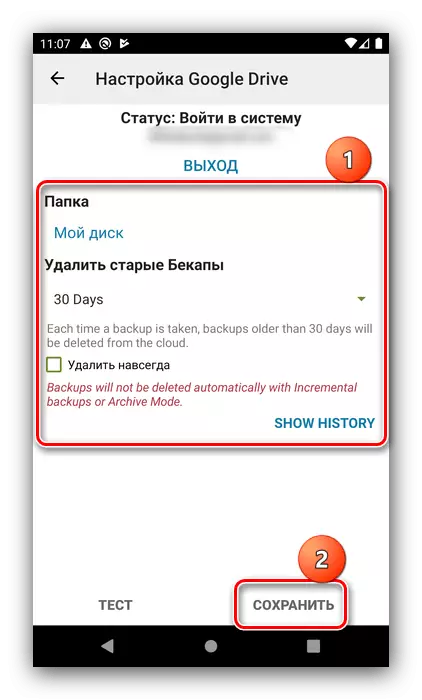
Revenind la ecranul anterior, atingeți "Următorul".
- Salvarea unui backup SMS la telefon este efectuată pe un algoritm similar - mai întâi activați comutatorul dorit.
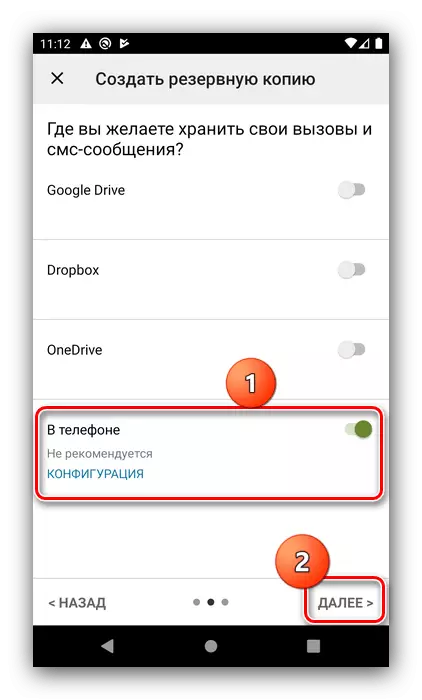
Apoi, configurați locația fișierului finalizat - este recomandat să selectați un folder ușor de utilizat - și faceți clic pe OK.
- În ecranul următor, puteți configura arhivarea automată a SMS-urilor.
- Dacă ați sincronizat o copie de rezervă cu un serviciu de cloud, pentru ao salva la computer, mergeți la depozitare și descărcați-l de acolo.
Citiți mai multe: Lucrul cu Google Disk, Dropbox, Oneedrive
Dacă copia este încărcată la nivel local, conectați telefonul smartphone la computer, deschideți memoria internă, mergeți la dosarul instalat în pasul anterior și copiați conținutul său.
Citiți mai multe: Cum să transferați fișiere de pe telefon la un computer
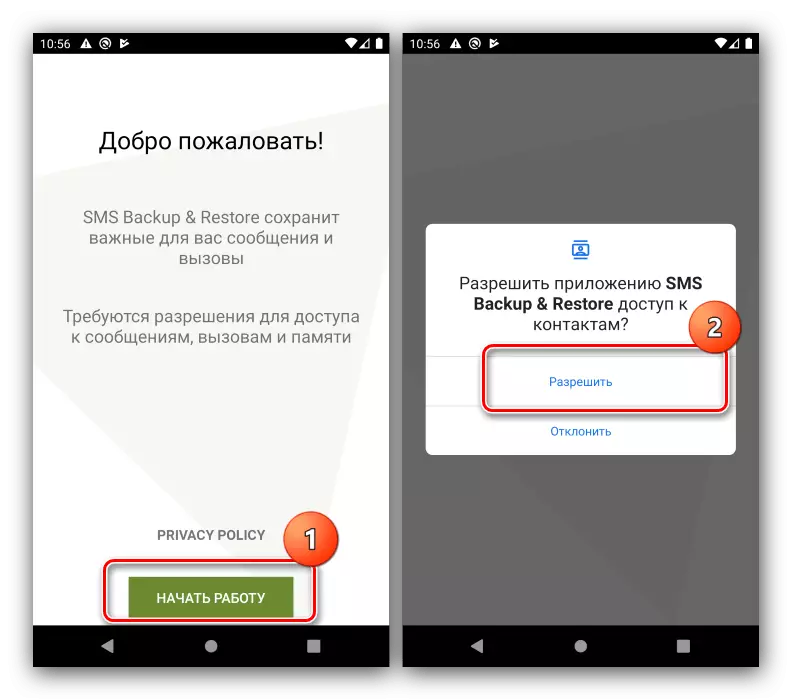
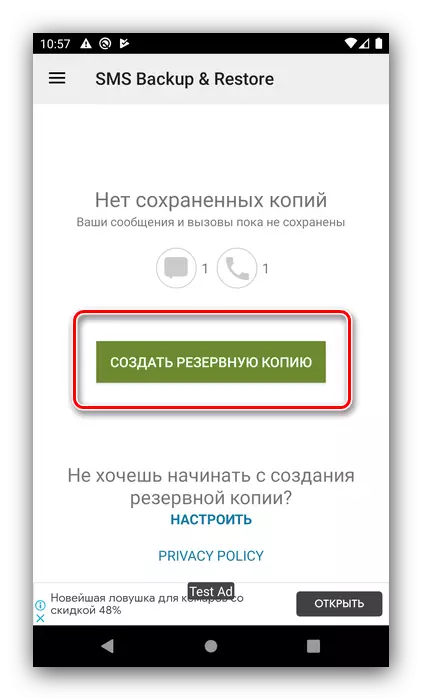
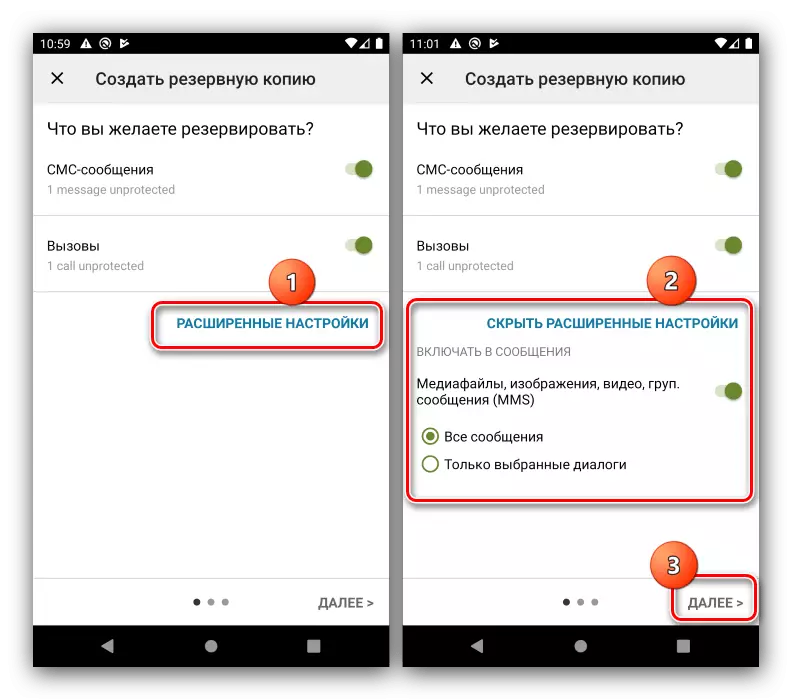


SMS Backup & Restore este o soluție simplă și convenabilă, dar necesită internetul să funcționeze.
Metoda 2: Aplicația Companion pentru PC
O altă soluție la sarcina noastră de astăzi este de a utiliza aplicațiile computerului în care există instrumente de backup de date, inclusiv SMS. Puteți utiliza atât fondurile universale, cât și software-ul furnizorului pentru anumite branduri de smartphone.Program universal
Programele universale sunt mai convenabile datorită aproape tuturor modelelor Android-smartphone-uri, singura cerință este prezența driverelor instalate.
Citește mai mult: Cum se instalează driverele pentru Android
Deciziile clasei în cauză există destul de puțini, astfel încât ne vom concentra pe produsul numit asistent Android CoolMuster.
Descărcați asistentul Android CoolMuster de pe site-ul oficial
De asemenea, pentru funcționarea acestui software va trebui să activați depanarea prin USB.
Citiți mai multe: Cum să activați depanarea USB pe Android
- În fereastra principală, selectați Asistent Android.
- Urmați instrucțiunile de pe ecran pe dispozitiv.
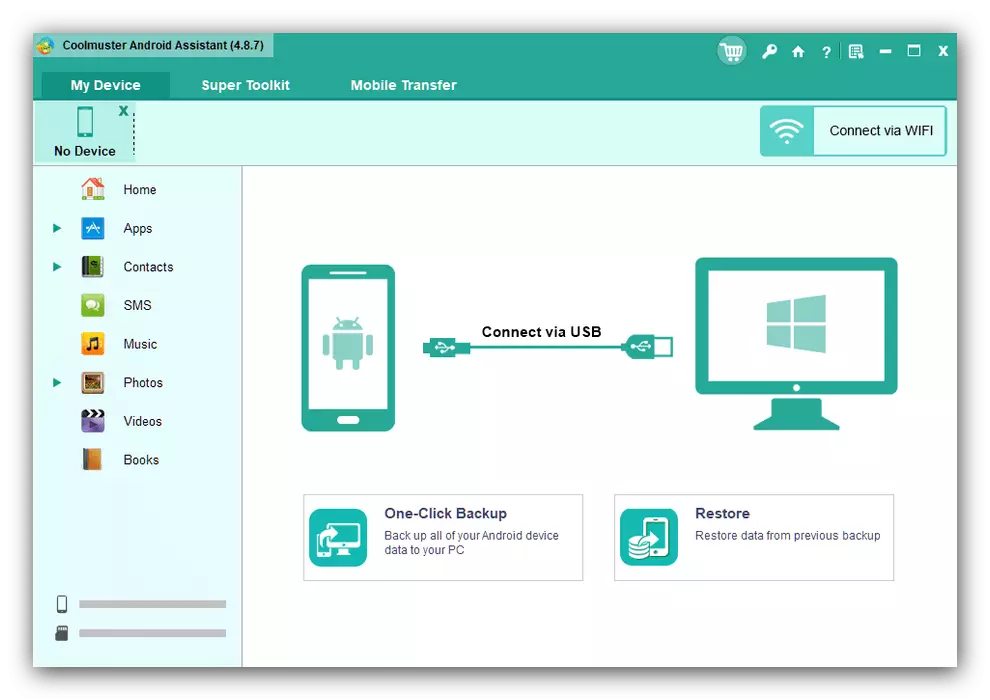
Aplicația Android va fi instalată în acest proces, va emite toate permisiunile necesare.
- Așteptați până când telefonul este recunoscut de asistentul Android CoolMuster. După ce fila corespunzătoare apare în fereastra principală a programului, utilizând meniul din stânga, selectați "SMS".
- Selectați mesajele pe care doriți să le salvați, apoi utilizați butonul "Export".
- Selectați formatul în care va fi stocat backupul - HTML, CSV, BAK și text obișnuit sunt disponibile.
- În caseta de dialog "Explorer", selectați directorul în care vor fi plasați fișierele cu o copie de rezervă.
- Pentru a vizualiza dosarul cu rezultatul, faceți clic pe următorul ecran de pe butonul "Afișare în folder".
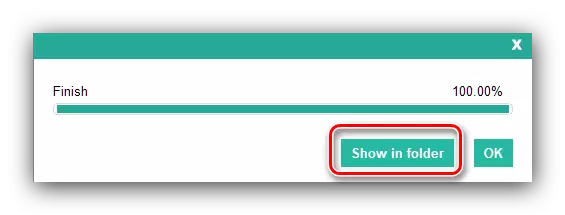
Locația selectată mai devreme va fi deschisă.
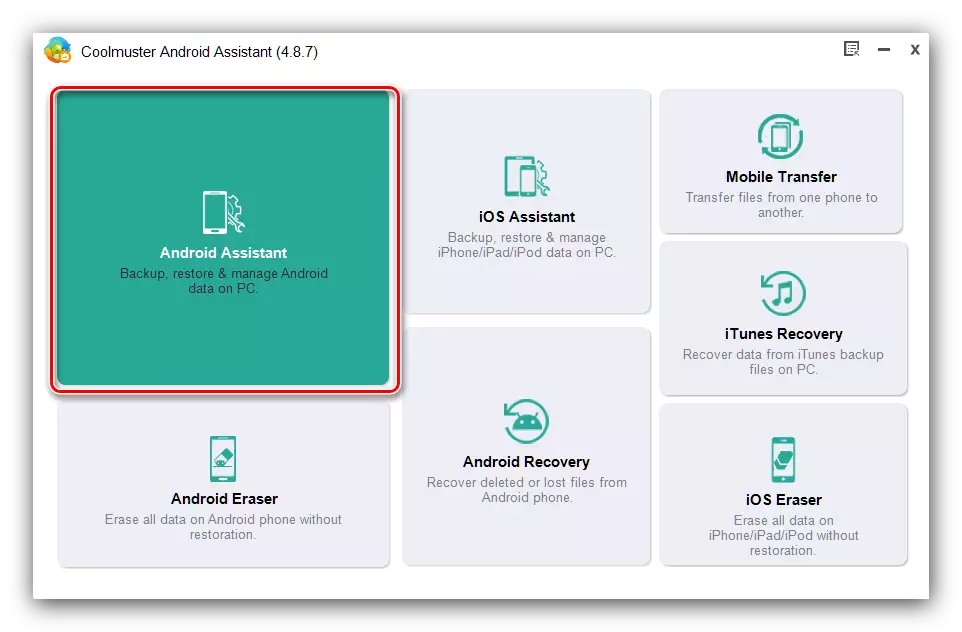
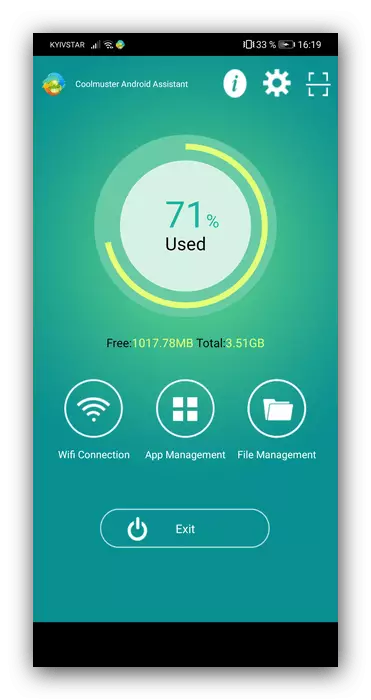
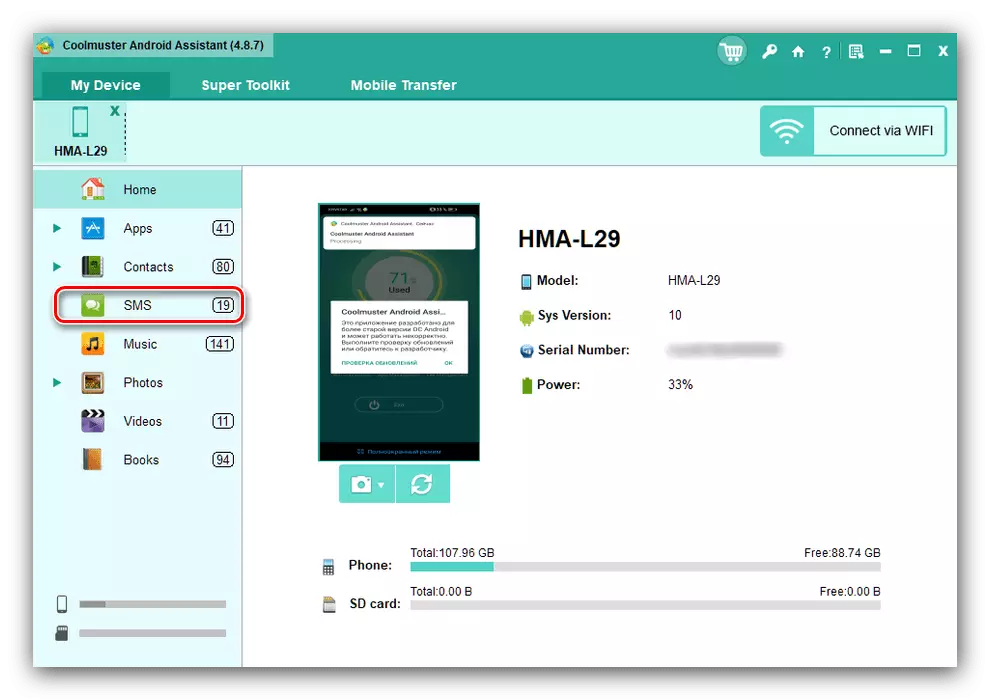

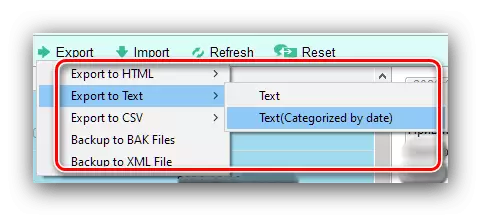
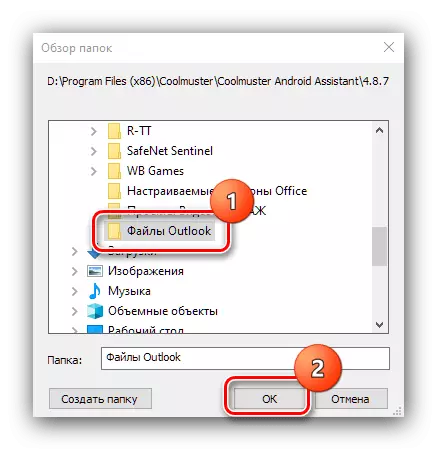

Această metodă are mai multe deficiențe, dintre care principalul este un model de distribuție plătit al programului, lipsa traducerii în limba rusă și necesitatea de a face în mod regulat procedura de export.
Aplicația de marcă
Mulți producători mari de programe de însoțitor Android Smartphone-uri, concepute pentru a salva copii de rezervă ale conținutului dispozitivelor. Lucrul cu un astfel de software se va arăta pe exemplul soluției Huawei din Huawei.
Descărcați Hisuite de pe site-ul oficial
- Instalați programul, după care începe automat. Conectați telefonul smartphone peste cablu și faceți clic pe butonul "USB".
- O aplicație specială va fi instalată pe telefon - va cere accesul la conținut, îl va oferi. Următorul va fi afișat codul, introduceți-l în fereastra de software mare de pe computer.
- După instalarea conexiunii, selectați opțiunea "Mesaje".
- O listă a SMS-urilor dvs. se va deschide. Selectați butonul dorit sau utilizați butonul "Selectați toate" de mai jos, apoi faceți clic pe Export.

Se va afișa fereastra de setări de export - puteți re-selecta toate mesajele, precum și specificați folderul în care va fi salvat backupul. Selectați butonul dorit și din nou.
- Ready - Bacupul SMS va apărea în dosarul selectat. Din păcate, nu există opțiuni de salvare a formatelor în Hisita, toate copiile vor fi în CSV.

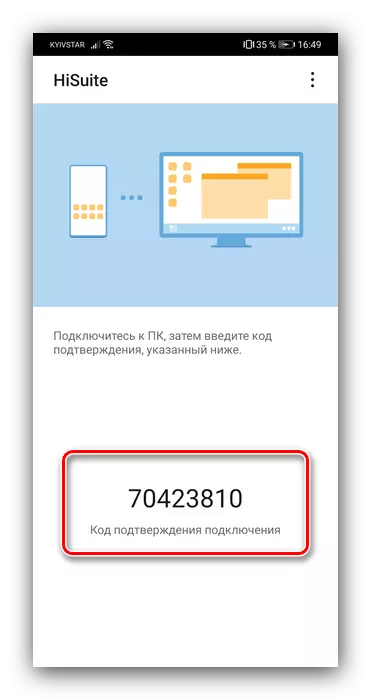
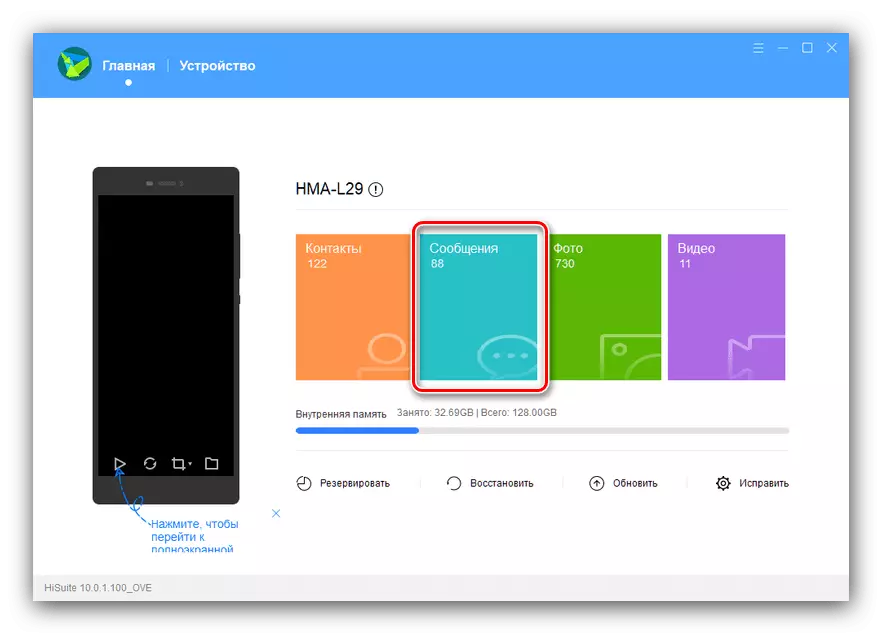
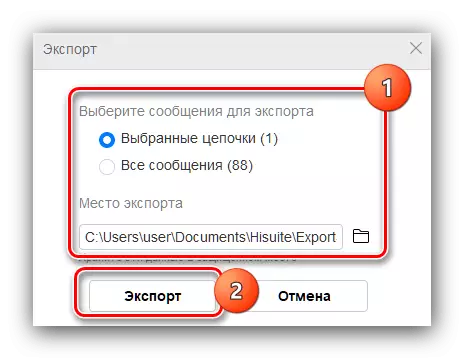
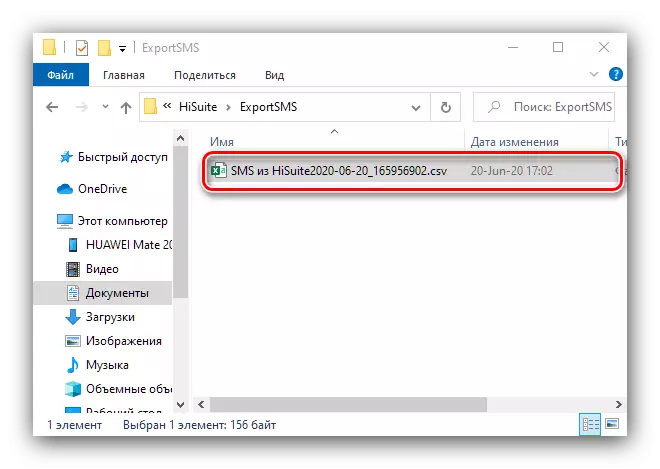
Utilizarea dispozitivelor Android ale altor producători are loc în funcție de un algoritm similar.
